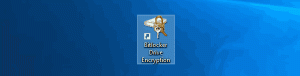Bytt bruker i Windows 10
Selv om konseptet med flere brukere som deler én enhet eller én PC blir sjeldnere for hver dag, er det fortsatt tilfeller der du må dele PC-er og bytte brukere raskt. I tidligere versjoner av Windows før Windows 10 hadde vi en Bytt bruker-kommando i Avslutt-menyen i Start-menyen for raskt å bytte brukere. I Windows 10 har vi flere måter å bytte mellom brukere på.
Annonse
Før du fortsetter, husk følgende. I noen situasjoner deaktiverer Windows funksjonen for rask brukerbytte. Hvis du er logget på en datamaskin via Fjernstyrt skrivebord, vil du ikke raskt kunne bytte mellom brukere. Hvis du deler PC-en din med en annen person og du bruker Rask brukerbytte, sørg for at du har lagret alle åpne dokumenter, fordi den andre brukeren ved et uhell kan slå av eller starte på nytt datamaskin.
For å bytte bruker i Windows 10, gjør følgende.
- Åpne Start-menyen.
- Klikk på brukernavnet/ikonet ditt nederst i venstre hjørne.
- Klikk nå på brukerkontonavnet du vil bytte til.
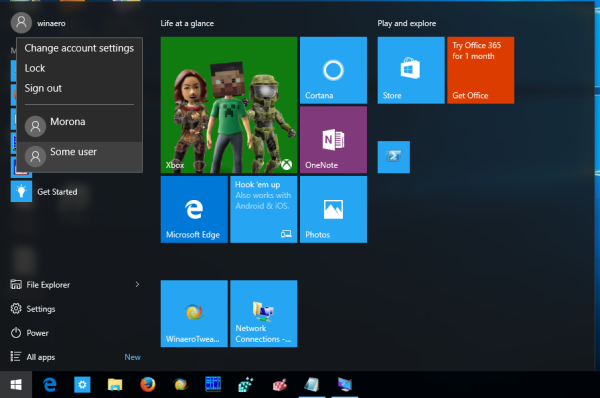
Windows 10 åpner påloggingsskjermen direkte.
Bytt bruker fra klassisk Slå av Windows-dialogen (Alt+F4)
- trykk Vinne + D eller klikk på den tomme plassen på skrivebordet.
- trykk Alt + F4 på tastaturet.
- I dialogboksen Slå av Windows velger du Bytt bruker fra rullegardinlisten.
- Windows 10 åpner påloggingsskjermen.

Bruke CTRL + ALT + DEL sikkerhetsskjermen
- trykk Ctrl + Alt + Del tastene på tastaturet.
- Velg Bytt bruker punkt.

- Windows 10 åpner påloggingsskjermen, hvor du kan velge ønsket brukerkonto for å logge på.
Bytt brukere fra Oppgavebehandling
- Åpne Oppgavebehandling.
- Gå til Brukere fanen.
- Klikk på linjen med på allerede pålogget bruker.
- Klikk på Bytt bruker knapp.
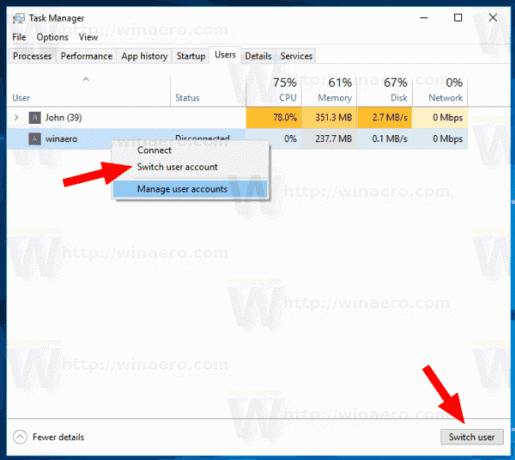
- Den samme kommandoen er tilgjengelig fra hurtigmenyen.
Bruker tsdiscon.exe
Merk: Dette alternativet støttes kanskje ikke i din Windows 10-utgaven. Windows 10 Home Edition har for eksempel ikke tsdiscon.exe-appen. Men hvis du har Windows 10 Pro installert på noen av datamaskinene dine, eller i nettverket ditt, eller du kan en distro liggende, kan du hente filen manuelt. Den finner du under følgende steder:
- C:\Windows\system32\tsdiscon.exe - for installert Windows 10.
-
install.wim[1]\windows\system32\tsdiscon.exe - på installasjonsmediet til Windows 10. Bruk en hvilken som helst moderne arkiveringsapp som 7-zip for å åpne den og pakke ut filen.
Det er et spesielt verktøy 'tsdiscon.exe' i Windows som er tilgjengelig fra og med Windows XP. Den logger ikke av den tidligere påloggede brukeren, men låser ganske enkelt kontoen hans/hennes, bringer deg tilbake til påloggingsskjermen og lar deg logge på med en annen brukerkonto.
trykk Vinne + R tastene på tastaturet og skriv tsdiscon i Kjør-boksen. Trykk på Enter-tasten for å gå direkte til påloggingsskjermen.
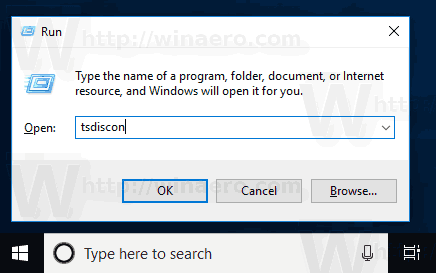
Alternativt kan du skrive inn denne kommandoen i en ledeteksten vindu eller inn Kraftskall.
Det er det.
Relaterte artikler:
- Opprett en bytt brukersnarvei i Windows 10
- Deaktiver rask brukerbytte i Windows 10